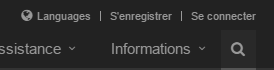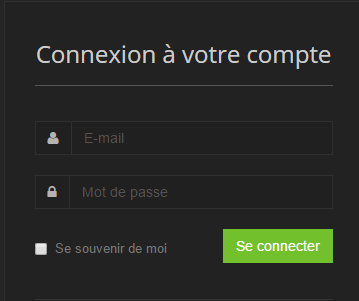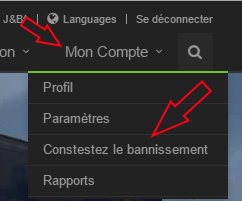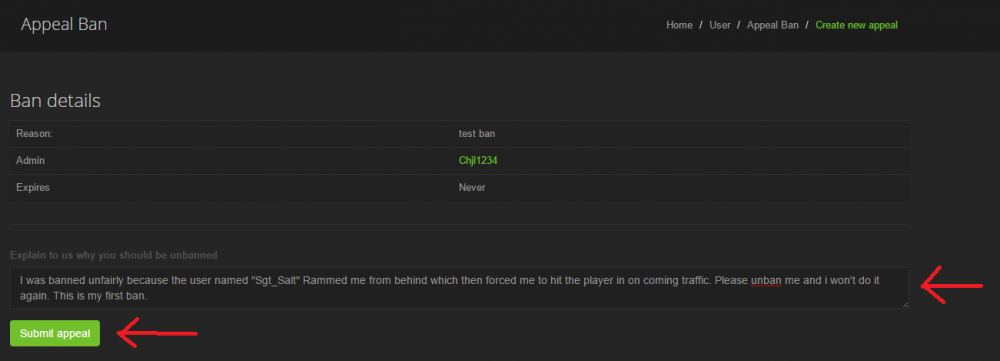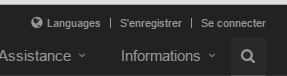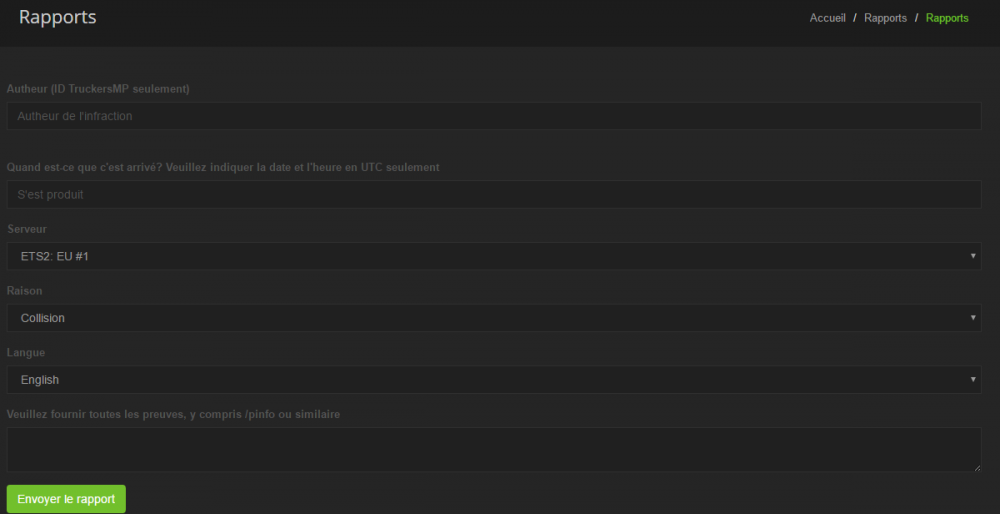Search the Community
Showing results for tags 'tutoriel'.
-
Bien le bonjour ! Je suppose que si vous êtes venu sur ce topic, c'est que vous êtes en détresse ! Vous avez depuis récemment ce message d’erreur qui apparaît quand vous lancez le multijoueur: Pas de panique! Tout va bien, c'est que SCS Software (l'éditeur du jeu) à mis à jour Euro Truck Simulator / American Truck Simulator mais que le multijoueur lui, est encore sur l'ancienne version du jeu. Donc pour cela, nous allons devoir faire descendre notre jeu d'une version pour qu'il soit compatible avec la version du Multijoueur, et c'est assez simple :). Pour ça, il faut vous rendre dans votre bibliothèque Steam et sélectionner le jeu ETS2 ou ATS: Ensuite, faites un clique droit sur le jeu et dans la fenêtre qui apparaît, sélectionnez "Propriétés" : Ensuite, dans la nouvelle fenêtre qui apparaît, sélectionnez l'onglet "Bêtas" et ouvrez la fenêtre de sélection des version du jeu. Sélectionnez la bonne version du jeu qui est compatible avec le multijoueur : Si vous ne savez pas quel version utiliser, La fenêtre d'erreur du multijoueur vous donne la bonne version (revenez en haut du topique ) Par exemple: Si le multijoueur require la version 1.35 du jeu, vous devez sélectionner la version "temporary_1_35". Sauvegardez en cliquant sur "Fermer" et votre jeu devrait se remettre à jour dans la bonne version, plus qu'a attendre et enfin, vous pourrez retourner sur le fameux multijoueur!
- 1 reply
-
- unsupported
- game
-
(and 2 more)
Tagged with:
-
Comment contester un ban sur le nouveau site TruckersMP: 1.Aller sur http://truckersmp.com et cliquez sur "Se connecter" en haut à droite. . 2. Mettre vos identifiants de votre compte TruckersMP (anciennement ETS2MP), mail et mot de passe et cliquer sur login. 3. Dans l'onglet "Mon compte" du menu cliquer sur "Contestez le banissement" 4. Sur cette page vous allez pouvoir voir vos bans actifs si vous en avez. Sur la partie droite vous pouvez voir un lien disant "Contestez ce ban". Cliquez ici. 5. Dans ce formulaire merci d'expliquer pourquoi vous devriez être dé-banni, incluant n'importe qu'elle informations pour prouver que vous devriez être dé-banni. Inclure ce qui c'est passé et pourquoi. Cliquez sur envoyer. 6. Attendez la réponse de l'admin. Info: Si vous n'avez pas de bans actifs, le système ne vous affichera pas la possibilité de contester. Traduction par J&B^
-
Si jamais il vous arrive un incident avec un autre joueur dans le jeu et que vous en avez la preuve formelle (comme une vidéo, un screenshot) vous avez la possibilité de déposer une "plainte" sur le site. Après avoir été étudiée, cette plainte donnera lieu à des sanctions pour les coupables. Comment faire un report sur le site TruckersMP: 1.Aller sur http://truckersmp.com et cliquez sur "Se connecter" en haut à droite. 2. Mettre vos identifiants de votre compte TruckersMP (anciennement ETS2MP), mail et mot de passe et cliquer sur login. 3. Dans l'onglet "Mon compte" du menu cliquer sur "Rapports" 4. Sur cette page cliquez sur nouveau Rapport 5. Ici vous devez entrer toutes les informations nécessaires à propos de la plainte. Vous pouvez trouver le TruckersMP ID de la personne dans votre fichier Log_spawning ou en faisant la commande /pinfo en jeu. Merci d'inclure la commande dans votre screenshot. Après avoir rempli toutes les informations, cliquez sur envoyer. (Si vous abusez du système vous risquez d'être banni de celui-ci) 6. Vous serez alors redirigé vers votre rapport. Cette fenêtre va vous montrer quel admin s'occupera actuellement votre rapport et ce qui est arrivé au rapport, une fois traitée. Traduction par J&B^
-

tutoriel Comment installer TruckersMP + Bug fixes [FR]
Kibatsume posted a topic in Débutants (Beginners)
Voici une vidéo qui vous permettra d'installer le mod TruckersMP sans problèmes mais aussi de solutionner des erreurs fréquentes qui peuvent survenir lors de l'installation. Topics Utiles Topic Utiles-
- 2
-